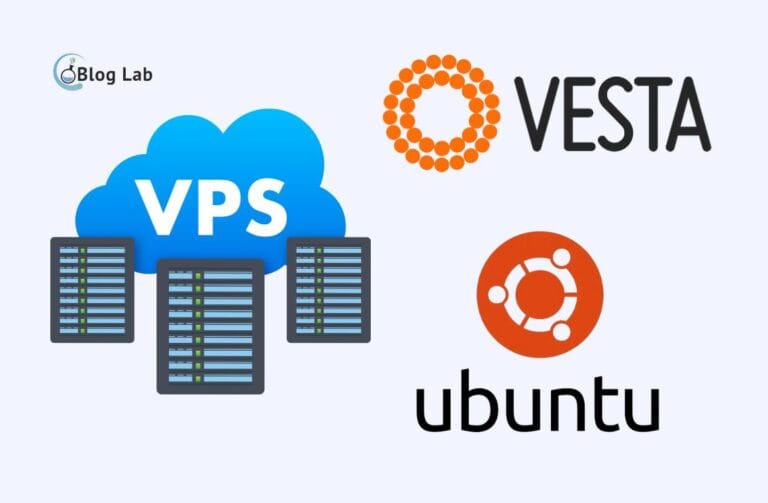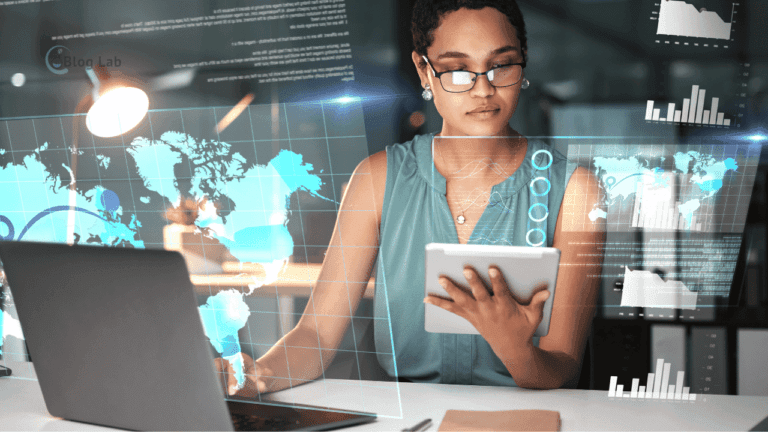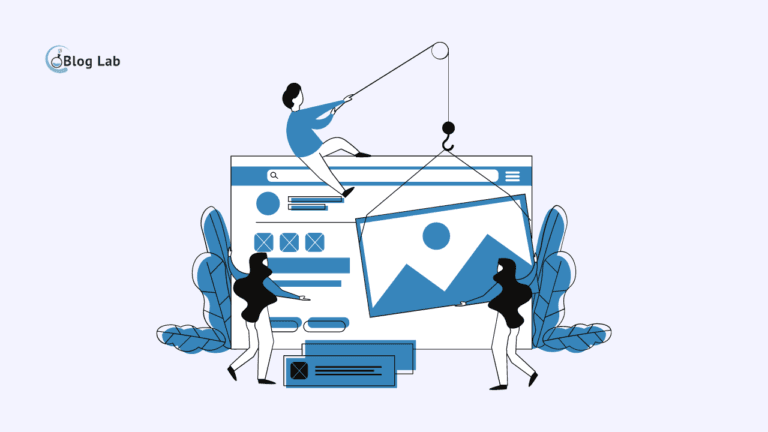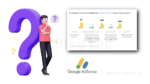VestaCP adalah salah satu control panel gratis yang memudahkan pengelolaan VPS atau server. Dengan fitur yang lengkap dan tentu saja gratis, VestaCP menjadi alternatif yang direkomendasikan. Apa yang membedakan Vesta Control Panel dari panel kontrol lain seperti cPanel? Pertama dan terutama, VestaCP memiliki fungsionalitas yang luas. Anda dapat dengan mudah menambahkan situs, mengonfigurasi database dan email, mengedit zona DNS, cron, menambahkan SSL (sertifikat Let’s Encrypt dapat diinstal dengan tombol khusus).
Persyaratan
Vesta dapat diinstal dan berjalan normal bahkan pada server dengan anggaran terbatas – persyaratan minimum adalah 512 MB RAM, 20 GB HDD, dan 1 GHz CPU. Bergantung pada jumlah RAM, beberapa modul non-kritis mungkin dinonaktifkan selama instalasi. Misalnya, modul yang paling menuntut adalah antivirus suite, yang diinstal jika server memiliki setidaknya 3 GB RAM. Tentu saja, jika kompromi ini tidak sesuai dengan Anda, Anda dapat menyesuaikan instalasi dengan memilih opsi secara manual atau di situs web.
Langkah-langkah
Mari kita mulai! Berikut adalah panduan instalasi VestaCP langkah demi langkah:
- Hubungkan ke server Anda melalui SSH dan beralih ke pengguna dengan hak root.
- Perbarui paket dengan perintah:
$ sudo apt update && sudo apt upgradeIni akan memastikan bahwa semuanya terbaru.
- Unduh skrip instalasi menggunakan perintah
curl:
$ curl -O http://vestacp.com/pub/vst-install.sh- Ubah izin skrip yang telah diunduh dengan perintah
chmod:
$ sudo chmod +x vst-install.sh- Mulai instalasi:
$ sudo ./vst-install.sh --forceAkses Antarmuka Web VestaCP
Buka peramban web dan ketik URL https://vestacpanel.domainanda.com:8083. Anda akan diarahkan ke halaman login VestaCP. Jika Anda tidak dapat membukanya, kemungkinan Anda belum menginstal GUI apa pun di server Ubuntu Anda. Silakan hubungi tim teknis kami agar kami dapat membantu Anda.
Anda bebas menambahkan situs web apa pun yang Anda butuhkan dengan menggunakan VestaCP. Jika Anda memerlukan bantuan tambahan, jangan ragu untuk menghubungi kami melalui kontak di website ini.
Sumber: https://vestacp.com/install/